Heim >Java >javaLernprogramm >Grafisches Tutorial zur Maven-Umgebungskonfiguration in Java
Grafisches Tutorial zur Maven-Umgebungskonfiguration in Java
- 黄舟Original
- 2017-09-29 10:31:192238Durchsuche
Da ich das Projekt auf Maven aufbauen möchte, habe ich einige Nachforschungen angestellt. Lassen Sie uns über meinen Prozess beim Aufbau des Maven-Projekts sprechen.
1. Maven herunterladen
Klicken Sie hier, um http://maven.apache.org/download.cgi?Preferred=http%3A%2F%2Fmirror.bit.edu.cn%2Fapache einzugeben % 2F, klicken Sie zum Herunterladen auf apache-maven-3.5.0-bin.zip.

2. Maven bereitstellen
Computer-Rechtsklick-Eigenschaften

Erweiterte Systemeinstellungen – „Systemeigenschaften – „Umgebungsvariablen“ – „Erstellen Sie MAVEN_HOME und konfigurieren Sie die Variable als lokale Maven-Adresse
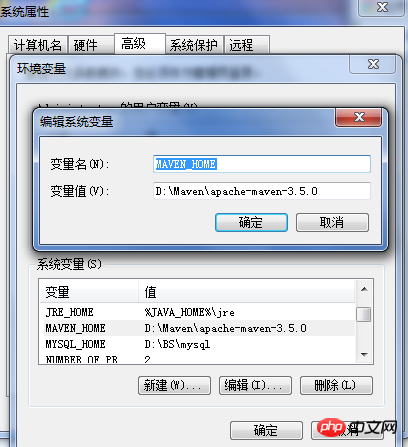
Geben Sie die Pfadumgebung ein und fügen Sie sie hinzu das Ende des Variablenwerts ;%MAVEN_HOME%bin;
Testen Sie, ob die Maven-Konfiguration erfolgreich istÖffnen Sie das Befehlszeilenfenster und geben Sie mvn -v ein. Wenn Maven-Versionsinformationen ausgegeben werden, Dies beweist, dass die Konfiguration erfolgreich ist. Andernfalls überprüfen Sie bitte, ob Ihr eigener Konfigurationspfad korrekt ist.
Hinweis: Stellen Sie vor der Installation von Maven sicher, dass Sie JDK installiert und seine Umgebungsvariablen erfolgreich konfiguriert haben.

3. Ändern Sie das lokale Maven-Warehouse
Einführung: Das lokale Warehouse ist ein Puffer und eine Teilmenge des Remote-Warehouses. Sie werden zunächst die Ressource aus dem lokalen Repository suchen. Wenn sie nicht verfügbar ist, lädt Maven sie vom Remote-Repository in Ihr lokales Repository herunter. Auf diese Weise müssen Sie es bei der nächsten Verwendung nicht aus der Ferne herunterladen. Wenn die von Ihnen benötigte JAR-Paketversion weder im lokalen Warehouse noch im Remote-Warehouse vorhanden ist, meldet Maven beim Erstellen einen Fehler. Dies kann daran liegen, dass die neue Version einiger JAR-Pakete im Maven-Warehouse nicht aktualisiert wurde rechtzeitig
Die Standardadresse von Maven ist der m2repository-Ordner unter C:UsersAdministrator. Sie können die Standardadresse ändern, indem Sie Setting.xml ändern
Vorgang:
1. Suchen Sie im Maven-Conf-Ordner die Datei „setting.xml“
2. Fügen Sie eine neue Datei in der Datei „setting.xml“ hinzu (die angibt, dass die Adresse des lokalen Warehouses lautet: D:m2repository)
<localRepository>D:\m2\repository</localRepository> 3.将setting.xml复制一份到D:\m2\repository目录下 四、修改eclipse中maven配置 打开eclipse点击windows->preferences->maven->installations下add一个已经安装到D:\maven\目录下的maven,如:D:\maven\apache-maven-3.3.3,并勾选此新加项。并点击下面的browse按钮打开maven的全局配置文件,如:D:\maven\apache-maven-3.3.3\conf\setting.xml 五、修改maven默认jdk版本 其实http://www.cnblogs.com/Hxinguan/p/6132446.html这篇文章已经讲的很详细了,在这里我只简单的讲一下我的操作 1.在maven的conf文件夹下找到setting.xml文件 2.在setting.xml文件下添加以下代码
<profiles> <profile> <id>jdk-1.8</id> <activation> <activeByDefault>true</activeByDefault> <jdk>1.8</jdk> </activation> <properties> <maven.compiler.source>1.8</maven.compiler.source> <maven.compiler.target>1.8</maven.compiler.target> <maven.compiler.compilerVersion>1.8</maven.compiler.compilerVersion> </properties> </profile> <profiles>
3.右键maven项目--》maven--》updateproject即可
Das obige ist der detaillierte Inhalt vonGrafisches Tutorial zur Maven-Umgebungskonfiguration in Java. Für weitere Informationen folgen Sie bitte anderen verwandten Artikeln auf der PHP chinesischen Website!

